10 modi per riottenere l'accesso una volta che sei bloccato fuori da wp-admin
Pubblicato: 2023-03-23Per la maggior parte dei problemi di WordPress, accederai al tuo sito e lavorerai con le informazioni che ottieni sulla tua dashboard. Tuttavia, se sei bloccato fuori da wp-admin , non avrai questo lusso. Invece, dovrai sradicare il problema attraverso il tuo server e database.
In alcuni casi, l'errore umano può svolgere un ruolo. Ad esempio, le tue credenziali di accesso potrebbero contenere un errore. Tuttavia, possono esserci problemi più profondi che richiedono una correzione più pesante, come la riparazione delle autorizzazioni dei file o persino la lotta a un attacco dannoso.
Questo post ti mostrerà come rientrare una volta che sei bloccato fuori da wp-admin . Ecco cosa tratteremo:
- Assicurati che le tue credenziali di accesso siano corrette.
- Verifica se un plug-in di sicurezza sta bloccando il tuo accesso.
- Assicurati di andare all'URL di accesso corretto.
- Confermando che il tuo sito indirizza all'URL corretto.
- Controllo dei permessi dei file WordPress.
- Correzione
.htaccessse si esegue un server Apache. - Aumentare il limite di memoria PHP per il tuo sito.
- Correzione di altri errori che potrebbero causare il blocco dell'accesso a wp-admin .
- Verifica se il tuo sito sta affrontando un attacco dannoso.
- Ripristino da un backup pulito o reinstallazione di WordPress da zero.
Il primo metodo sulla nostra lista dovrebbe essere abbastanza semplice, ma ha alcuni avvertimenti che dobbiamo coprire.
1. Utilizzare il nome utente e la password corretti
Il controllo più basilare prevede l'utilizzo del nome utente e della password corretti nella schermata di accesso. Dovrai ricontrollare di aver inserito correttamente le credenziali che ritieni corrette. Tuttavia, ti consigliamo spesso di modificare la password utilizzando il link dedicato nella schermata di accesso:
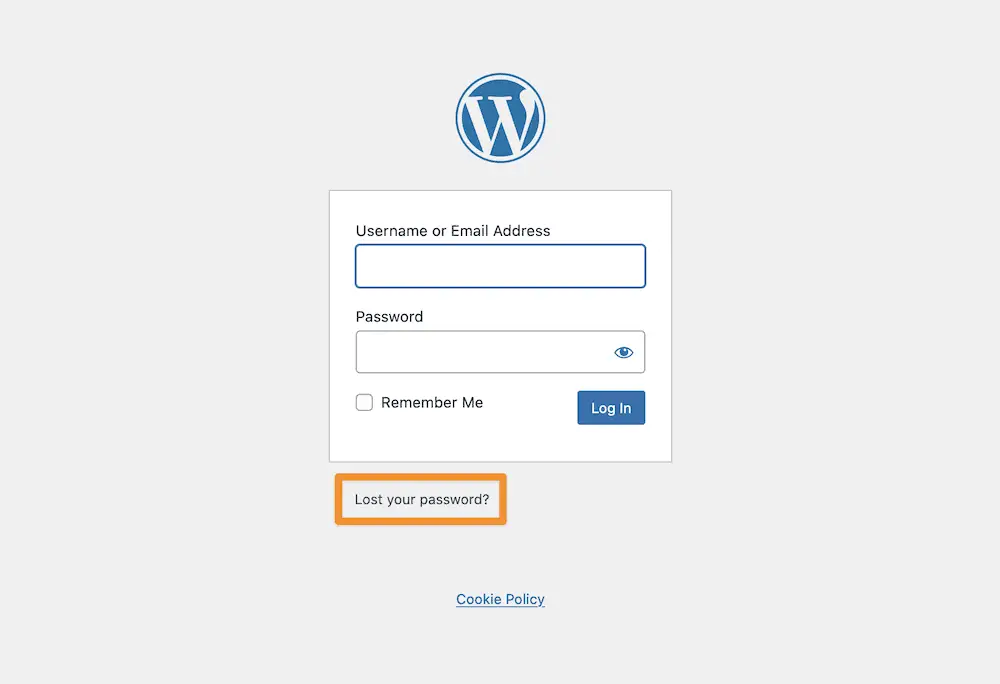
Se questo non risolve il problema e sai che le credenziali sono corrette, potresti dover accedere al tuo database MySQL.
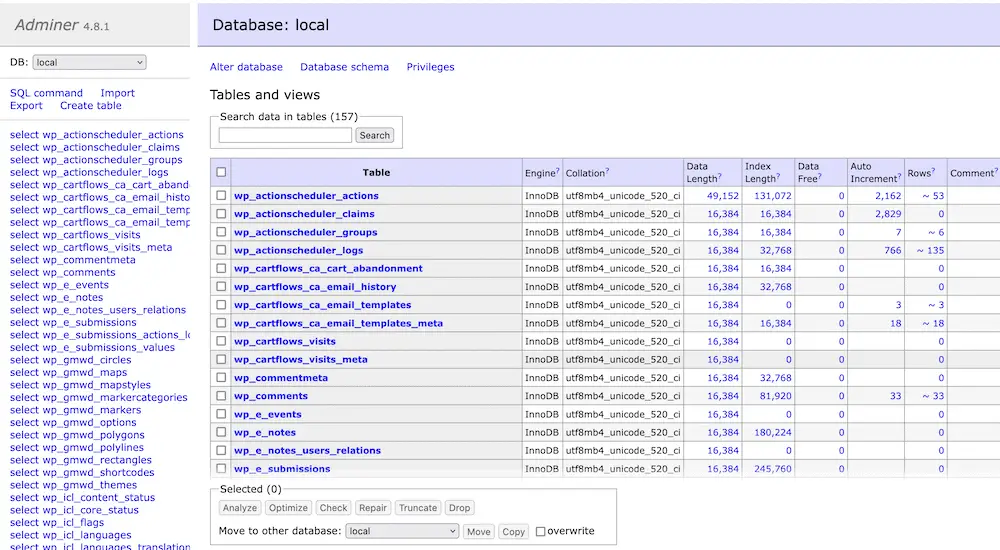
Puoi cambiare la tua password utente qui. In effetti, puoi configurare un utente completamente nuovo e abbiamo una guida approfondita su come farlo. Il breve riassunto è che trovi il nome utente pertinente all'interno della tabella wp_users e cambi la password completa di "Hashing MD5 ". Questa è una forma di crittografia importante per proteggere il tuo sito e i suoi dati.
2. Disattiva il plug-in di sicurezza
I plugin di sicurezza di WordPress saranno un componente quasi necessario del tuo sito. Il plug-in giusto può offrire a te e ai tuoi utenti molta protezione. A volte, potresti avere troppa sicurezza. In alcuni casi, il tuo plug-in potrebbe limitare il tuo accesso utilizzando la stessa funzionalità che utilizza per tenere a bada gli hacker.
Ad esempio, potresti entrare in conflitto con la tua funzionalità di limitazione dell'accesso. In casi come questo, vedrai un chiaro avviso che l'accesso scomparirà presto o sarà già andato.
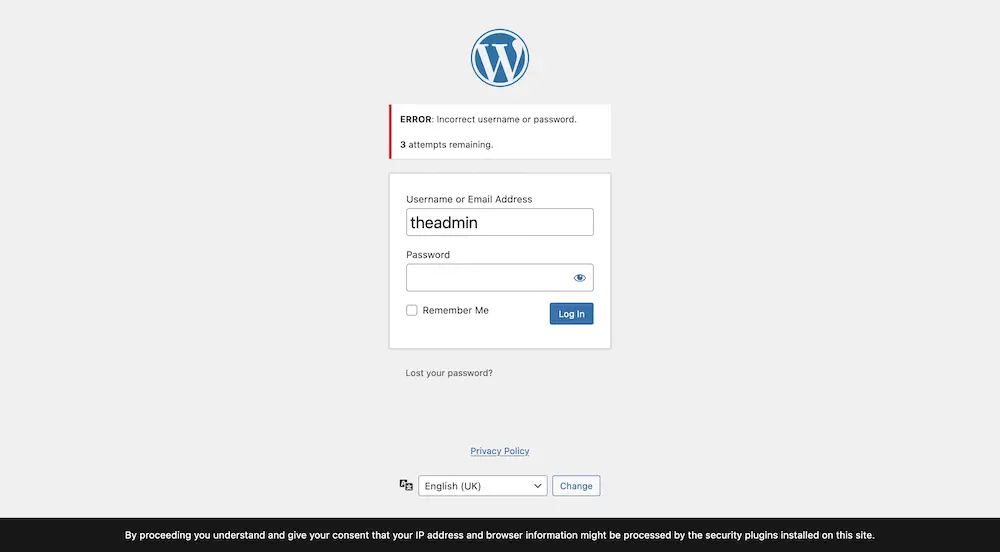
Tuttavia, in altri casi, il tuo plug-in di sicurezza potrebbe aggiungere il tuo indirizzo IP all'elenco dei blocchi o un numero qualsiasi di situazioni simili. Per provarlo, puoi disabilitare il plug-in su base temporanea. È qui che entra in gioco il protocollo SFTP (Secure File Transfer Protocol).
Questo è un modo per stabilire una connessione diretta al server del tuo sito e lavorare con i suoi file. Faremo spesso riferimento a SFTP nel resto dell'articolo, quindi ti consigliamo di scegliere un client dedicato e imparare a usarlo. FileZilla è popolare e gratuito, così come Cyberduck.
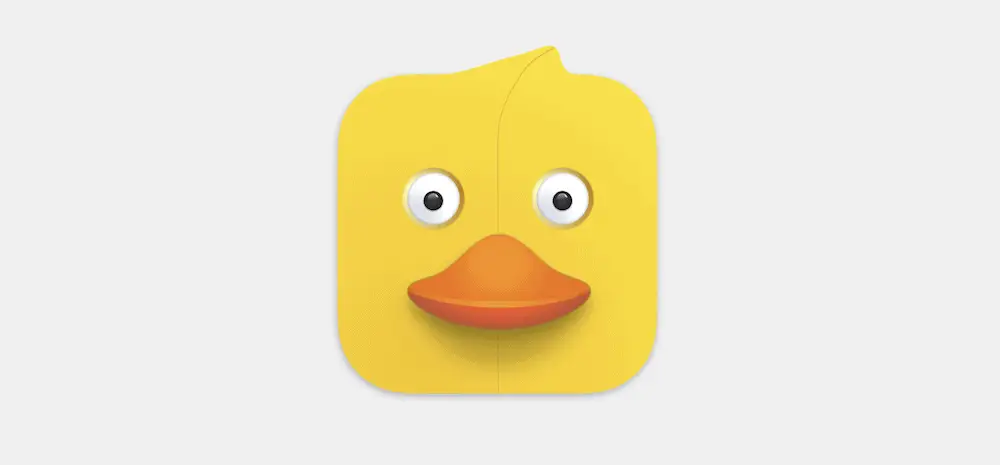
Da qui, puoi cercare di disabilitare il tuo plug-in di sicurezza dal server. Il nostro articolo su come scegliere e installare i plugin include anche una sezione su come disabilitarne uno, quindi dai un'occhiata e torna qui se non hai ancora fortuna.
3. Assicurati di utilizzare l'URL della pagina di accesso corretto
Esistono molti suggerimenti che puoi utilizzare per rafforzare il tuo sito Web WordPress e uno comune è modificare l'URL della pagina di accesso. Ciò ti consente comunque di accedere al tuo sito, ma non fornisce a bot e hacker tale conoscenza (a differenza dello slug predefinito wp-login.php .)
Tuttavia, potresti dimenticare questo URL. In casi estremi, un plug-in potrebbe averlo fatto a tua insaputa (anche se tutti i plug-in di sicurezza che consigliamo non lo faranno).
In quasi tutti i casi, avrai apportato una modifica al tuo URL di accesso, quindi puoi anche annullarlo. È probabile che sia un plug-in che offre questa funzionalità. Come per disabilitare il plug-in di sicurezza, dovresti disabilitare anche il plug-in che modifica l'URL di accesso tramite SFTP. Da lì, riprova utilizzando l'URL della pagina di accesso predefinita.
4. Verifica che l'URL del tuo sito sia corretto
In quasi tutti i casi, l'URL del tuo sito andrà bene e sarà corretto. Tuttavia, ci sono alcune situazioni in cui l'URL del sito non sarà corretto. Ciò significa che non puoi accedere al tuo sito e potresti non essere nemmeno in grado di accedere al front-end.
Se avevi accesso alla dashboard di WordPress, puoi verificarlo nella schermata Impostazioni > Generale :
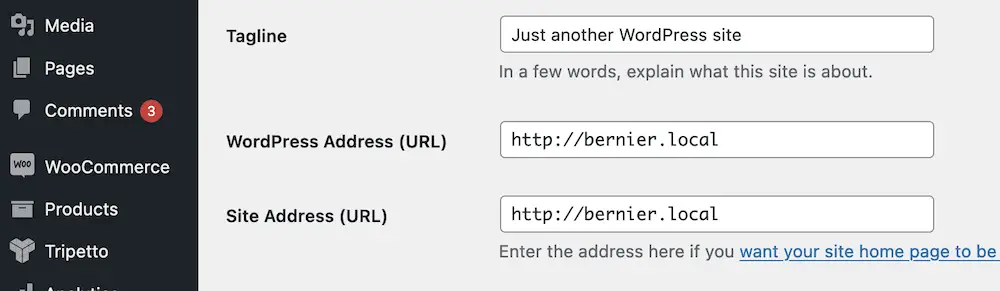
Tuttavia, questo è possibile anche all'interno del tuo file wp-config.php . La nostra guida spiega come accedere e modificare questo file utilizzando SFTP. In breve, aprirai il file e aggiungerai un paio di righe:
define('WP_HOME','https://yoursite.com'); define('WP_SITEURL','https://yoursite.com');Ti consigliamo di modificare i domini segnaposto con i tuoi. È importante notare che il passaggio a HTTPS può spesso causare un errore come quello di cui ci stiamo occupando qui. Tuttavia, dovrai solo eseguire un rapido controllo per assicurarti che tutto sia a posto.
5. Assicurati di controllare le autorizzazioni del tuo file
Non puoi entrare in una porta chiusa senza la chiave giusta, e lo stesso vale per il tuo sito Web WordPress. Le autorizzazioni dei file regolano gli utenti che possono accedere ai file e la misura in cui possono lavorare con essi. Nei casi in cui sei bloccato fuori da wp-admin , potresti avere una mancata corrispondenza quando si tratta delle autorizzazioni dei file del tuo sito.

La buona notizia è che i file di WordPress avranno lo stesso insieme di permessi tra le installazioni. Approfondiamo questo argomento nel nostro articolo dedicato all'indurimento di WordPress. Dovrai connetterti al tuo server utilizzando SFTP, quindi modificare i batch di file utilizzando il gestore delle autorizzazioni integrato:
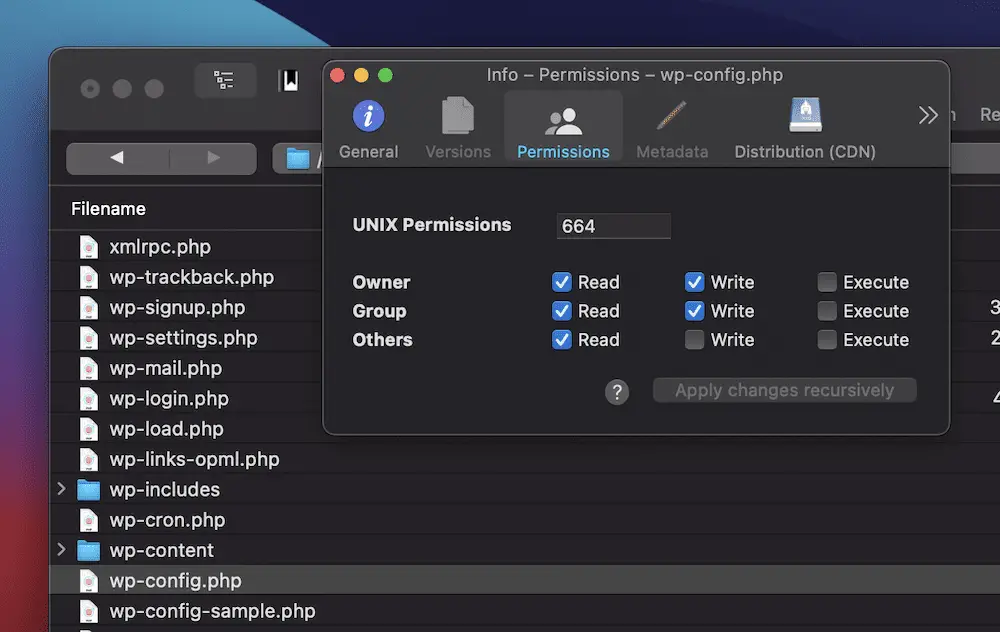
Questo richiederà pochi secondi e ti aiuterà a capire come tornare nella dashboard di WordPress.
6. Risolvi un problema con il tuo file .htaccess
Allo stesso modo in cui il tuo file wp-config.php contiene impostazioni specifiche di WordPress, il tuo file .htaccess contiene lo stesso tipo di dati per il tuo server Apache. Gli utenti Nginx vorranno saltare questo metodo, ma gli utenti del server Apache possono utilizzare SFTP per trovare il file .htaccess sul server.
Mentre metodi simili ti vedrebbero modificare il file, in questo caso c'è un approccio diverso:
- Innanzitutto, fai una copia del file e salvalo sul tuo computer locale.
- Quindi, elimina il file
.htaccessdal server. - Controlla se puoi accedere al tuo sito.
Se ancora non riesci ad accedere alla dashboard di WordPress, rimetti la copia del file .htaccess sul tuo server. Tuttavia, se puoi accedere alla tua dashboard, genera un nuovo file .htaccess nella schermata Impostazioni > Permalink :
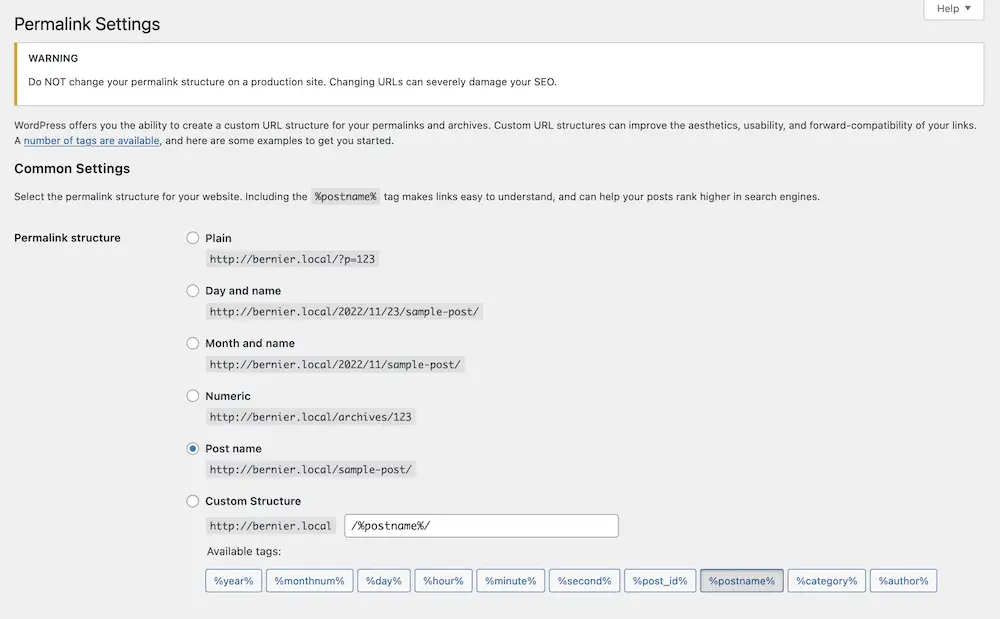
Tutto quello che devi fare è salvare le modifiche qui e questo genererà un nuovo file .htaccess per te.
7. Verifica che il tuo limite di memoria PHP sia sufficientemente alto
Il codice del tuo sito è basato sul linguaggio PHP e le routine che esegue devono utilizzare la memoria. Se la tua allocazione di memoria è troppo bassa, ciò può causare errori, incluso il blocco di wp-admin . Pensa a questo come a un filo difettoso. Avrai problemi intermittenti in base alla quantità di memoria che hai a disposizione.
La soluzione è aumentare il limite di memoria PHP. La nostra guida discute un paio di metodi che possono aiutarti a ottenere o recuperare più memoria. Ormai avrai una discreta conoscenza di SFTP e lo utilizzerai di nuovo per aprire il tuo file wp-config.php . Questa volta, cerca la seguente riga (o aggiungila se non c'è:)
define( 'WP_MEMORY_LIMIT', '256M' );
Il valore dovrebbe essere 128 o 256. Ti consigliamo di modificarlo, salvare il file e verificare se puoi accedere nuovamente al tuo sito.
8. Risolvi un altro errore che ti blocca fuori da wp-admin
In medicina, una condizione "comorbosa" è quella correlata al disturbo principale che hai. Ad esempio, un'emicrania può causare mal di stomaco. Per WordPress, non essere in grado di accedere alla dashboard di WordPress è co-morbido con uno dei tanti altri errori e glitch.
Due degli errori più "popolari" sul tuo sito negano l'accesso a quasi tutto il tuo sito:
- Un errore del server interno 500. Questo ti dice che c'è qualcosa che non va nel server, ma non ti darà molte più informazioni. È un dolore da risolvere, ma possiamo mostrarti come farlo.
- The White Screen of Death (WSoD.) Questo è uno degli errori più dannosi che possono farti strappare i capelli. Visualizzerà solo una schermata bianca (da qui il nome), anche se ciò non dovrebbe impedirti di risolvere l'errore.
Naturalmente, potrebbero esserci anche altri problemi e dovrai risolverli e risolverli. Tuttavia, una volta risolto il problema principale, questo dovrebbe anche restituirti l'accesso a wp-admin .
9. Assicurati che il tuo sito non sia compromesso
Se guardi una serie di soluzioni per tornare nella dashboard di WordPress e nessuna funziona, è possibile che tu abbia a che fare con un tentativo di hacking. Questo è uno dei problemi più seri che il tuo sito può affrontare, quindi è importante risolverlo velocemente.
Sebbene sia utile eseguire alcuni test, la maggior parte richiederà l'installazione di un plug-in o il lavoro all'interno della dashboard di WordPress. Pertanto, questa opzione non sarà disponibile per te.
Invece, ti consigliamo di chiamare una società di manutenzione di WordPress dedicata. Possono aiutare a raddrizzare la nave ed eseguire un triage iniziale. Da lì, possono aiutarti a proteggere il tuo sito da futuri attacchi. WP Buffs, Maintainn e WP Tech Support offrono tutti questo tipo di servizio.
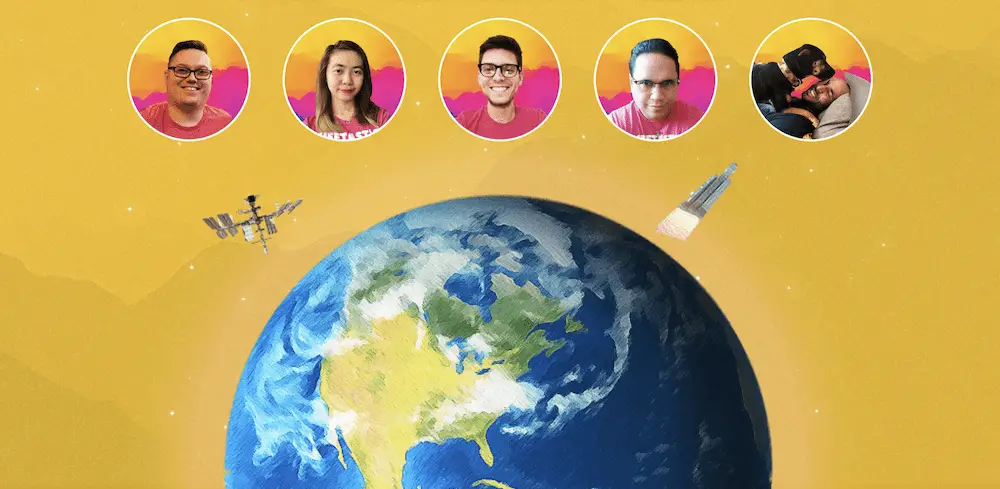
Potresti anche voler contattare anche il tuo host, poiché possono lavorare su problemi sul lato server. Anche il tuo sviluppatore di plug-in di sicurezza potrebbe avere un servizio per aiutare gli attacchi dannosi. Ad esempio, Wordfence offre un servizio di pulizia del sito per i membri premium, così come molti altri.
10. Ripristina da un backup pulito o reinstalla WordPress
Se tutto il resto fallisce - e salva dal contattare il supporto del tuo host - potresti dover ripristinare il tuo sito da una nota versione "buona". È qui che i tuoi backup tornano utili. Se usi il plugin giusto, questo processo dovrebbe essere un gioco da ragazzi.
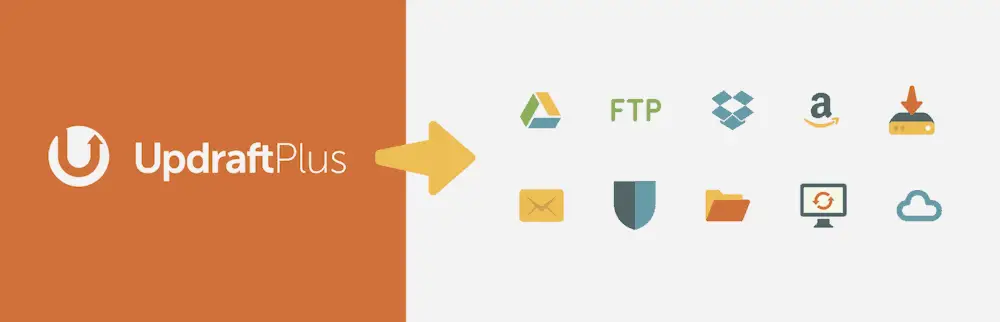
UpdraftPlus è uno dei preferiti da sempre su WPKube e abbiamo una guida su come utilizzare la versione gratuita. Tuttavia, ce ne sono molti altri e la scelta qui si riduce alla soluzione che ti piace di più. Quasi tutti sono fantastici.
Nel peggiore dei casi, dovrai installare nuovamente WordPress da zero. Questo può essere noioso, ma è necessario se non puoi accedere al tuo sito.
Esistono alcuni modi per reinstallare WordPress, soprattutto se si dispone di un host con un processo di installazione "one-click". La nostra guida dedicata esamina alcuni modi, incluso un approccio manuale che dovrebbe richiedere solo pochi minuti.
Avvolgendo
Se non riesci ad accedere alla dashboard di WordPress del tuo sito, avrai difficoltà a correggere qualsiasi problema. La buona notizia è che ci sono diversi modi in cui puoi cercare di riottenere l'accesso al tuo sito una volta che sei bloccato fuori da wp-admin .
Questo post esamina dieci diversi approcci che puoi adottare. Alcuni sono semplici, come l'utilizzo delle credenziali di accesso corrette. Altri hanno bisogno di una piccola indagine, ad esempio se l'URL del tuo sito e l'URL della pagina di accesso sono corretti. Tuttavia, potrebbe essere necessario fare tutto il possibile per correggere violazioni dannose o altri gravi errori del sito. Potrebbe anche essere necessario reinstallare del tutto WordPress.
Hai domande relative all'essere bloccato fuori da wp-admin? Chiedi via nella sezione commenti qui sotto!
